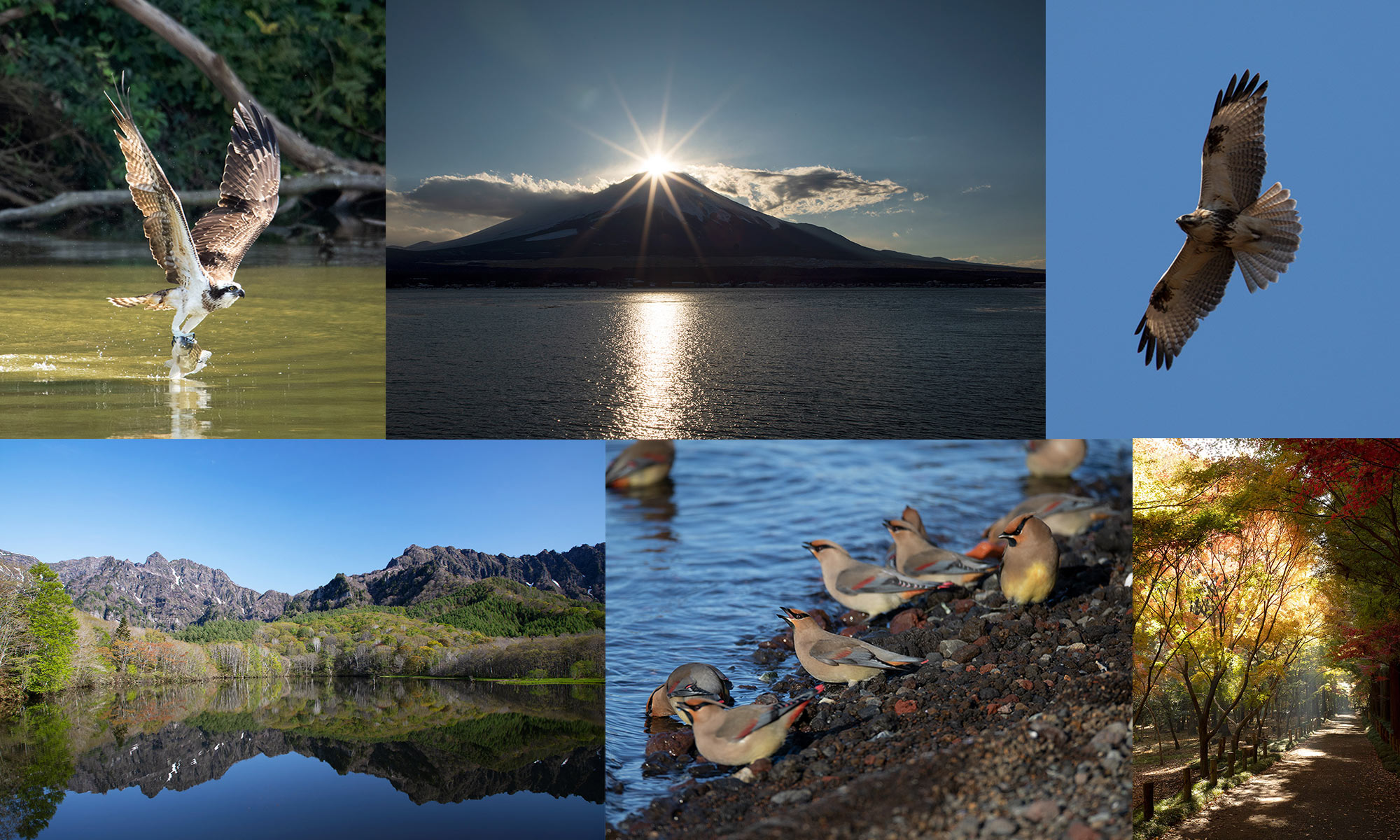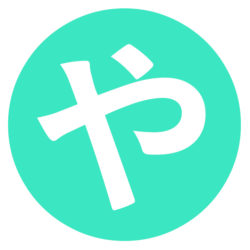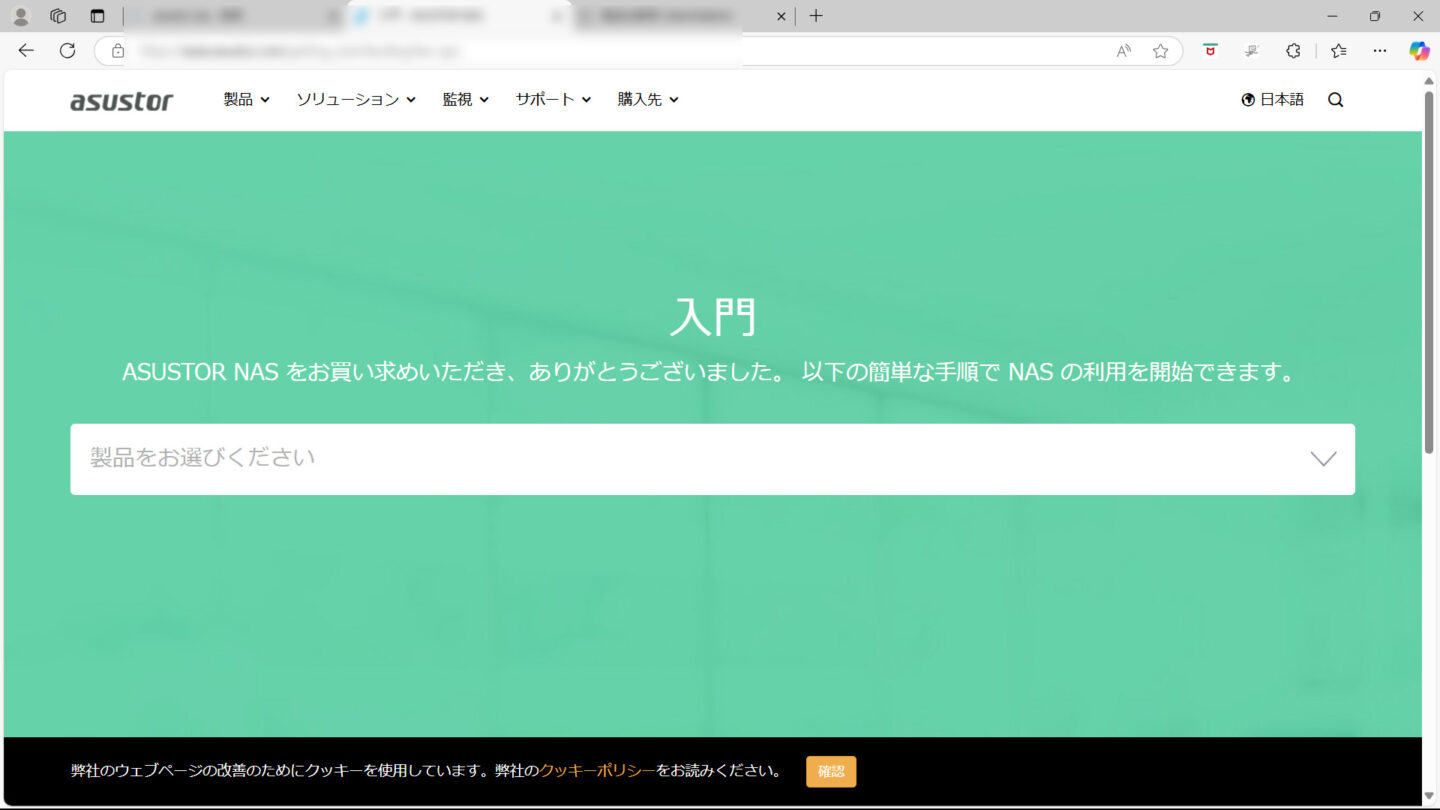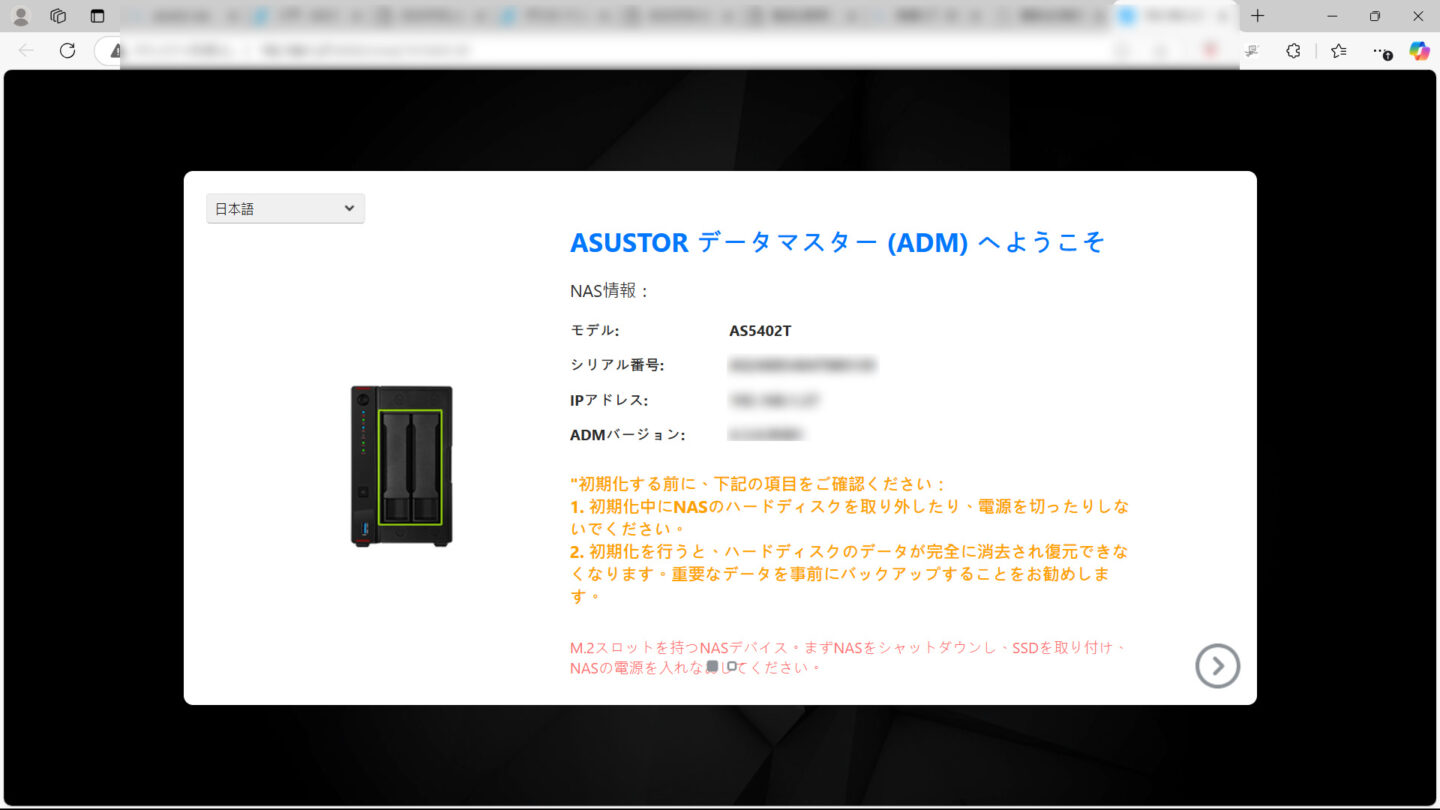こんにちは。バードふじやまです。毎日暑くてうんざりですね。近年夏の始まりが早まっているようで、今年は6月中旬から暑くなったため既に1か月半も続いてます。そんな中、恒例の松戸花火大会2025(今年は10,000発)が開催されたので行ってきました。台風一過の猛暑日でしたが、河川敷は程よく風が吹いていたので汗をかくこともなく花火を堪能できました。
画像はクリックすると拡大します。
松戸花火大会2025









まず、今年も花火大会を開催して頂いた松戸市さんに感謝です。今年は自分の思ったような写真がなかなか撮れずちょっと苦労しました(汗)。最後の白い花火は変わり種なんでしょうか。なかなか良かったです。
でも、どうしても去年の15,000発と比べちゃいますね。去年のフィナーレのスターマインはこれでもかというぐらいの連射で最後に特大の花火(尺玉?)が上がったので観客も大歓声でした。今年の10,000発も十分見ごたえがありましたが、でも、観客の歓声はちょっぴり寂しかったかな?はっきり言って贅沢ですね(笑)。
【2025.8.4追記】上記9枚の写真を編集し直して再更新しました。
動画も撮りました。最後の方をまとめました。宜しかったらどうぞ!